HOME > iPod > iTunesの使い方 >
本ページ内には広告が含まれます
ここではiTunesのApp Storeからアプリをダウンロードする方法を紹介しています。
![]() iTunesでApp Storeから有料・無料のiPhone(iPod touch向け)/iPadアプリをダウンロード/購入します。iTunesでアプリをダウンロード・購入するには、(有料・無料にかかわらず)「Apple ID(アカウント)」が必要になります。「Apple ID」を取得していない場合は、「iTunesでApple IDを作成する」をご覧ください。
iTunesでApp Storeから有料・無料のiPhone(iPod touch向け)/iPadアプリをダウンロード/購入します。iTunesでアプリをダウンロード・購入するには、(有料・無料にかかわらず)「Apple ID(アカウント)」が必要になります。「Apple ID」を取得していない場合は、「iTunesでApple IDを作成する」をご覧ください。
* 有料のアプリを購入する場合は、「Apple ID(アカウント)」にクレジットカード、またはiTunesカードが登録されている必要があります。
* iTunesでアプリを更新(アップデート)するには、iTunesがインストールされたパソコンがインターネット接続されている必要があります。
1. iTunesのApp Storeにアクセスする
iTunesを起動し、画面右上の「iTunes Store」をクリックして、iTunes Storeにアクセスします。
* iTunes10以前のiTunesの場合は、サイドバー上にある「iTunes Store」を選択し、iTunes Storeにアクセスします。

App StoreはiTunes Store上部の「App Store」タブを選択することで、表示できます。
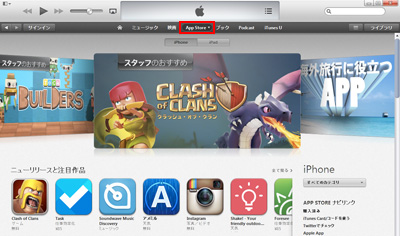
2. ダウンロードするアプリを選択する
ダウンロードしたいアプリを選択します。ランキングや検索などを利用してアプリを探すことができます。アプリのアイコンをクリックすることでアプリの詳細画面を表示することができます。
■ カテゴリを絞り込む
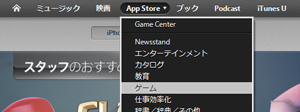
■ カテゴリを絞り込む
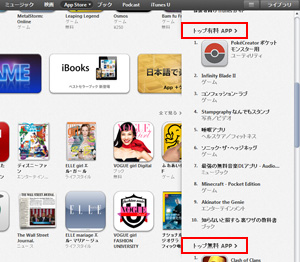
■ App Store内を検索する
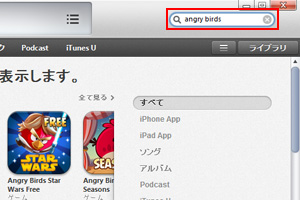
![]() iPhone(iPod touch向け)アプリとiPadアプリの表示を切り替える
iPhone(iPod touch向け)アプリとiPadアプリの表示を切り替える
iPhone(iPod touch)向けアプリとiPadアプリは、上部のタブから切り替えができます。
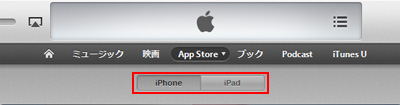
3. アプリの詳細画面を表示する
アプリ紹介画面にて選択したアプリの詳細が確認できます。
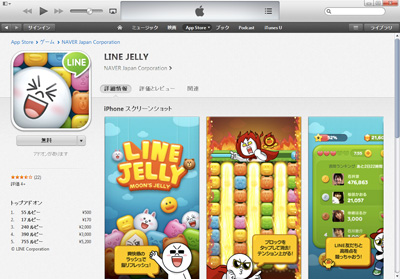
![]() 対応しているiPhone/iPod touch/iPadを確認する
対応しているiPhone/iPod touch/iPadを確認する
画面下部にある、「情報」欄にて、自分の所有しているiPhone/iPod touch/iPadが対応しているかを確認できます。
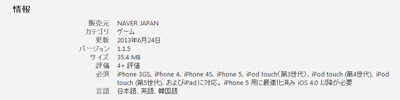
4. iTunesのApp Storeでアプリをダウンロード(購入)する
iTunesのApp Storeでアプリをダウンロード(購入)します。
![]() 有料アプリをダウンロード購入する
有料アプリをダウンロード購入する
有料アプリでは、アイコン下にアプリの金額が表示されます。ダウンロード購入したい場合は、「\(アプリの金額) 購入する」をクリックします。
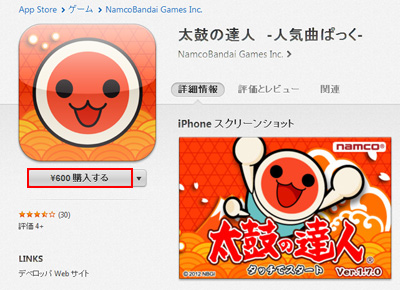
サインイン画面で「Apple ID」「パスワード」を入力し、「購入」をクリックします。
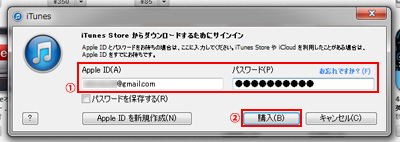
![]() 無料アプリをダウンロード購入する
無料アプリをダウンロード購入する
無料アプリをダウンロードする場合は、アイコン下の「無料」をクリックします。
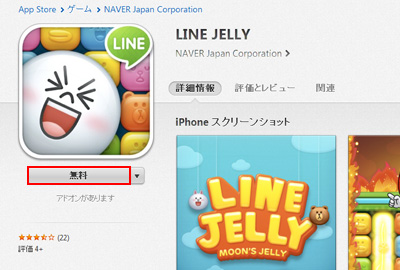
サインイン画面で「Apple ID」「パスワード」を入力し、「入手」をクリックします。
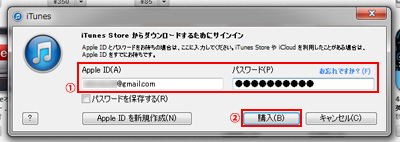
6. iTunesでダウンロードしたアプリを確認する
iTunesでアプリのダウンロードが開始されます。
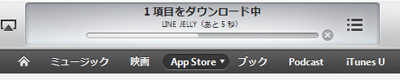
ダウンロードしたアプリはライブラリの「App」内で確認できます。
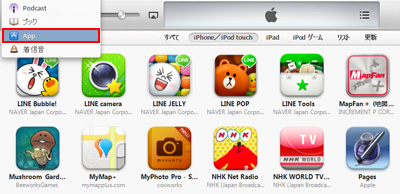
![]() 関連情報
関連情報
【Amazon】人気のiPhoneランキング
更新日時:2025/12/19 09:00
【Kindle】最大67%ポイント還元セール
更新日時:2025/12/19 20:00